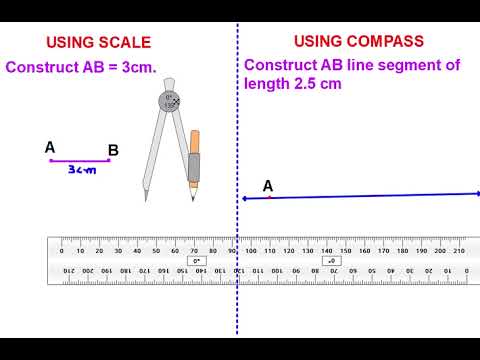कैमकॉर्डर खरीदते समय वीडियो सामग्री के साथ काम करना घरेलू फिल्मांकन के प्रति उत्साही लोगों के लिए अधिक से अधिक दिलचस्प होता जा रहा है। वीडियो प्रोसेसिंग आज काफी दिलचस्प और लाभदायक गतिविधि है। केवल शौकिया फिल्मांकन और संपादन के पेशेवरों और विपक्षों को तौलना है, और वीडियो कैमरा के मालिक होने का लाभ आपके लिए स्पष्ट हो जाएगा। यह मुफ्त वीडियो फिल्मांकन, मुफ्त वीडियो संपादन, आपके वीडियो का मुफ्त वितरण है। नुकसान से ज्यादा फायदे हैं।

यह आवश्यक है
सॉफ्टवेयर "वर्चुअल डब"
अनुदेश
चरण 1
लेकिन वीडियो संपादन में न केवल आपके अपने फुटेज के साथ, बल्कि अन्य लोगों की सामग्री के साथ भी काम करना शामिल है। उदाहरण के लिए, एक टीवी ट्यूनर का उपयोग करके आपने अपना पसंदीदा शो रिकॉर्ड किया और इस वीडियो अनुक्रम के सभी विज्ञापनों को काटना चाहते हैं। विज्ञापन के अंशों को सही ढंग से और सटीक रूप से काटने के लिए, आपको "वर्चुअल डब" कार्यक्रम का उपयोग करने की आवश्यकता है। यह कार्यक्रम सार्वभौमिक और व्यापक है। एक सहज ज्ञान युक्त इंटरफ़ेस है और आपको एक छात्र के लिए भी जल्दी से उपयोग करने की अनुमति देता है।

चरण दो
प्रोग्राम चलाएँ। अपनी वीडियो फ़ाइल को इस प्रकार खोलें: "फ़ाइल" - "वीडियो फ़ाइल खोलें"।
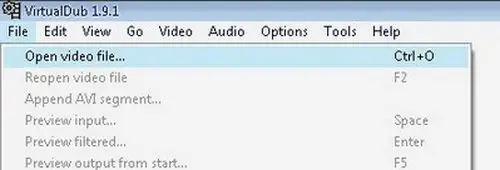
चरण 3
वह स्थान खोजें जहाँ से विज्ञापन शुरू होता है। ऐसा करने के लिए, स्लाइडर को वांछित बिंदु तक स्क्रॉल करें।
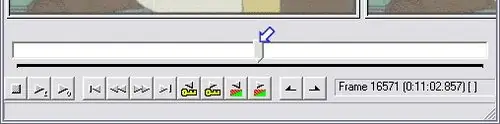
चरण 4
विज्ञापन की शुरुआत के लिए फ़्रेम खोजने के लिए तीरों वाले बटनों का उपयोग करें।
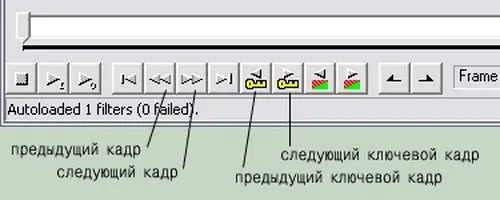
चरण 5
एक बार जब आपको विज्ञापन की शुरुआत मिल जाए, तो "होम" पर क्लिक करें। अब अपने कर्सर को विज्ञापन के अंत में रखें और "समाप्त करें" पर क्लिक करें। आप हाइलाइट किए गए विज्ञापन को हटा सकते हैं। हटाने के लिए "हटाएं" कुंजी का उपयोग करें। इस प्रकार, आप वीडियो के किसी भी अनावश्यक हिस्से को पूरी तरह से हटा सकते हैं। कंट्रोल पैनल पर बटन भी होते हैं जो वीडियो मार्क कीज़ को रिप्लेस करते हैं।
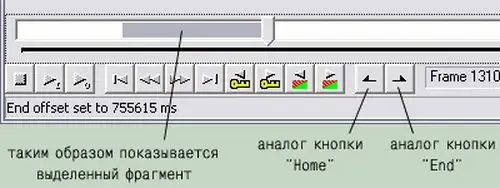
चरण 6
अगला चरण "प्रसंस्करण के दौरान फ़ाइल प्रारूप को न बदलें" विकल्प सेट करना है। ऐसा करने के लिए, मेनू "वीडियो" - "डायरेक्ट स्ट्रीम कॉपी" पर क्लिक करें।
उसके बाद, आपको परिवर्तनों को सहेजना होगा: मेनू "फ़ाइल" - "इस रूप में सहेजें" दबाएं या "F7" दबाएं।